在CAD绘图过程中,有些时候会需要在图纸中绘制单折断线或者是双折断线,你知道具体如何操作吗?接下来的CAD教程就和小编一起来了解一下浩辰CAD给排水软件中绘制CAD折断线的相关操作技巧吧!
绘制CAD折断线的操作技巧:
浩辰CAD给排水软件中加折断线命令绘制折断线,形式符合制图规范的要求,并可以依照当前比例更新其大小。具体操作步骤如下:
首先打开浩辰CAD给排水软件,然后找到并依次点击【室内设计】—【符号标注】—【加折断线】。如下图所示:

单击菜单命令后,命令行提示:
确定折断线折断数目<1>: 键入折断数目
点取折断线起点位置<退出>: 点取起点
点取折断线终点位置<退出>: 点取终点
标注完成后,拖动不同夹点即可改变剖面符号的位置以及改变剖切方向。
以上CAD教程就是小编给大家介绍的浩辰CAD给排水软件中绘制CAD折断线的相关操作技巧,各位小伙伴在CAD绘图中如果需要绘制CAD折断线的话可以参考本篇教程来操作,对此感兴趣的小伙伴可以访问浩辰CAD官网教程专区查看更多相关的CAD教程。
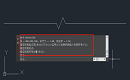
2023-04-10
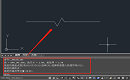
2022-04-07
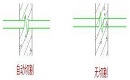
2020-11-09
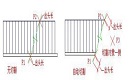
2020-11-09
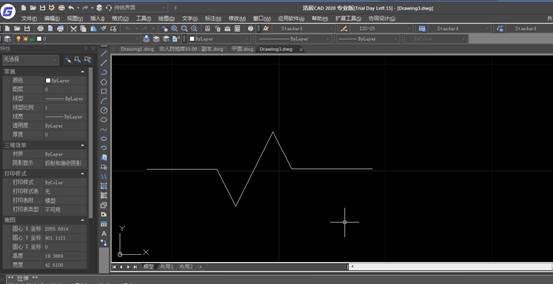
2019-11-15
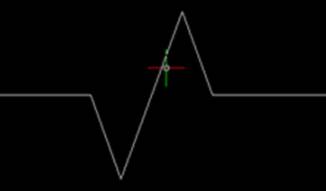
2019-08-28

2019-08-13

2019-06-27

2019-06-03
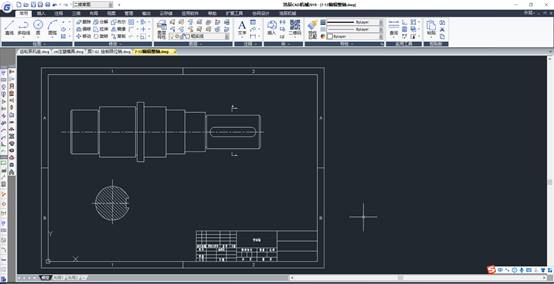
2019-05-17
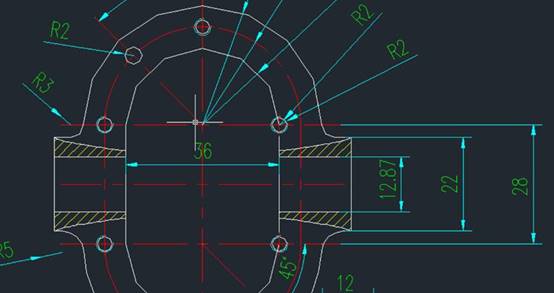
2019-05-17

2024-03-04
